⇣ Содержание

|
Опрос
|
реклама
Самое интересное в новостях
Мобильные видеоформаты. Часть 2
Автор: Никита Дашкевич
Следующая страница →
Конвертируем в RMВ предыдущей статье мы рассмотрели основные мобильные видеоформаты. Пришла пора познакомиться с их практическим применением. В этой части будут рассмотрены общие принципы перевода видеоизображения в rm формат и наиболее распространенные программы-конверторы. В настоящее время де-факто стандартом для хранения практически любого видеоконтента стал avi-формат с использованием алгоритмов сжатия на основе DivX или XVid кодеков (MPEG-4). Именно такие файлы чаще всего и приходится готовить для просмотра на мобильном телефоне. Поэтому в качестве тестового фрагмента был выбран отрезок длительностью 1 минуту, содержащий 1544 кадра (frame) из популярного российского блокбастера "Ночной дозор". Отрезок содержит как статичные, так и очень динамичные сцены, что позволяет оценить качество кодирования при различных значениях частоты кадров и величинах потока. Для того, чтобы в дальнейшем оперировать значениями битрейта, частоты кадров, размера конечного файла, качеством воспроизведения и их взаимоотношением, этот видеофрагмент был переведен в несжатый вид программой VirtualDub. Сделано это было по причине того, чтобы в дальнейшем можно было сделать заключение о наиболее удачном соотношении этих параметров, позволяющих получать качественное воспроизведение видео без тормозов и графических артефактов с учетом мощности процессора мобильного телефона и емкостью карты памяти (сохранение полученного файла). Мне хотелось неким образом стандартизировать процедуру кодирования и предложить наиболее оптимальный вариант параметров кодирования для смартфонов S60. Хочу сразу отметить, что все описанные ниже процедуры манипуляции с видеофрагментом предназначались для последующего просмотра на смартфоне Нокия 6670. Для других аппаратов значения могут незначительно меняться с сохранением общего принципа взаимоотношения рассматриваемых параметров. В итоге был получен исходный фрагмент видеоизображения со следующими параметрами. Длительность - 1 мин 2 сек  RealSystem ProducerОдной из наиболее удобных программ для конвертирования видео в rm является программа RealSystem Producer от компании RealNetWorks. Я достаточно давно знаком с этой программой, и, поэтому, предлагаю вашему вниманию полное руководство по использованию этого конвертора для кодирования видеоизображения в формат, который понимает и легко воспроизводит любой смартфон. Программа поддерживает следующие типы аудио и видео файлов:
По общим принципам работы программа очень напоминает уже упоминавшийся VirtualDub. Точнее говоря, в программе реализован тот же подход, что и VDub, только в отношении rm. Вначале открывается исходный файл (avi), затем задаются параметры кодирования, и происходит конвертация. Поэтому для тех, кто хоть раз сталкивался с VDub, никаких проблем возникнуть не должно. Главное окно программы состоит из нескольких окон. 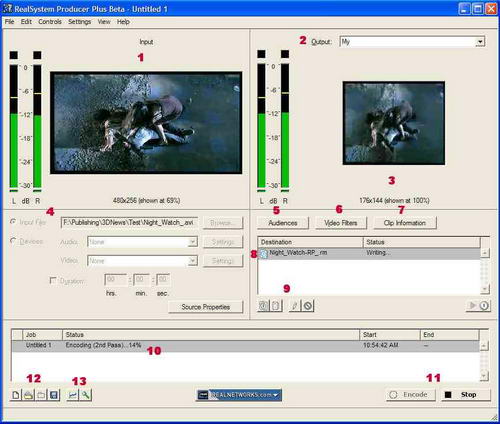
Интерфейс программы интуитивно понятен, и разобраться в нем не составит сложностей. Рассмотрим наиболее важные настройки параметров кодирования. Открываем чекбокс "Audiences" и попадаем в окно настроек.  Пункты 1-2 можно оставить в значении по умолчанию. В пункте 3 лучше использовать RealVideo 8 или RealVideo G2 with SVT для большей совместимости. Иначе при воспроизведении можно остаться без изображения. Параметр 4 несколько замедляет процесс кодирования, но по заявлению разработчиков улучшает конечный результат. Аналог этого процесса знаком по процедуре многопроходного кодирования при использовании VDub и DivX кодирования. Можно оставить включенным, если время кодирования не лимитирует. 5 пункт позволит привести изображение в размере, который воспроизводится на смартфонах S60. Выставляем значения 176х144 и убираем галочку с пункта "Сохранять соотношения". В пункте 6 отмечены предустановленные профили кодирования для различного типа сетей. Активные находятся в окне 8. Поступаем очень просто. Удаляем все профили. кроме одного, и сохраняем оставшийся под новым именем (My) - пункт 7. В итоге получаем профиль, пригодный для дальнейшего редактирования.  Нажимаем на "карандаш" в нижней части панели. 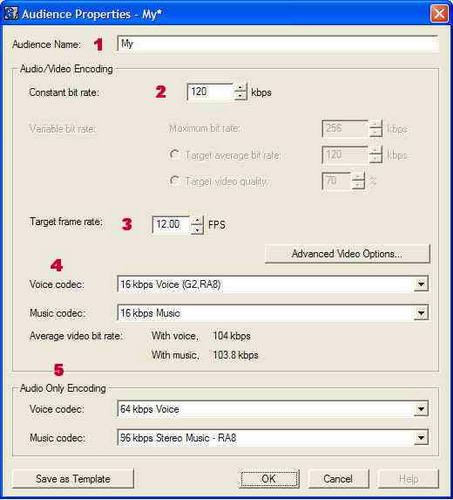 Начинается самое интересное. В пункте 1 видим сохраненный ранее профиль, редактирование которого мы сейчас продолжим. Пункт 2. Одна из самых важных настроек - непосредственно влияет на качество воспроизведения и тормоза при просмотре. Кроме того, от величины потока зависит размер получаемого файла. Современные аппараты способны справиться с суммарным потоком в пределах от 80 до 150 Кбит/сек. Конкретная величина зависит от модели телефона. Для смартфонов недавнего прошлого (Нокия 3650, 3660, 7650) суммарная величина потока не должна превышать 100 Кбит/сек. Для более новых аппаратов она может доходить до 150 Кбит/сек. Значение выбирается опытным путем, но, как правило, величина потока в 80-90 Кбит/сек удовлетворяет требованиям оптимального соотношения качества воспроизведения/размер полученного файла. Пункт 3. Еще один критичный параметр. Процессоры современных смартфонов пока не справляются с кинематографической частотой кадров. Следует отдать должное программистам, создавшим описываемый софт. Даже уменьшение частоты до 12-15 кадров/сек. не приводит к рывкам изображения даже в самых динамичных сценах. При установки частоты 20 кадров/сек. начинают появляться заметные "тормоза" при проигрывании. Изображение на несколько минут замирает, затем воспроизведение продолжается. Повышение частоты кадров приводит также к увеличению размера конечного файла. В пунктах 4 и 5 рекомендуется выставить следующие значения: Voice codec - 16 kbps Voice (RA8)
⇣ Содержание
Если Вы заметили ошибку — выделите ее мышью и нажмите CTRL+ENTER.
|